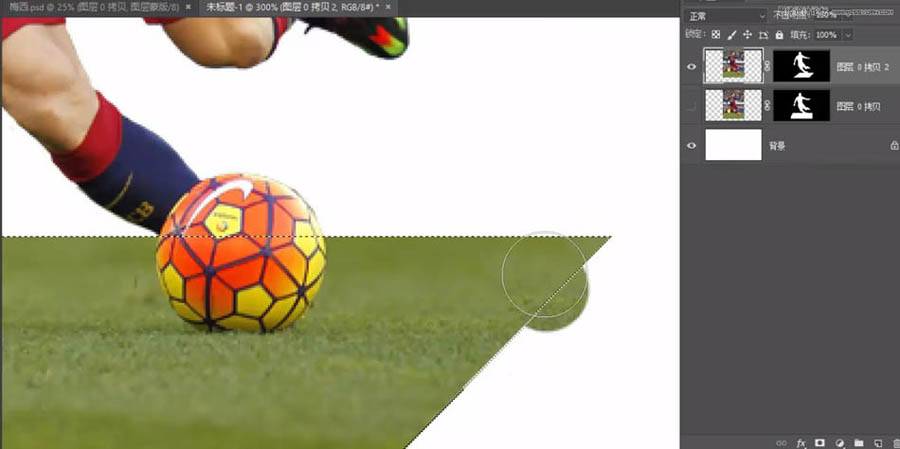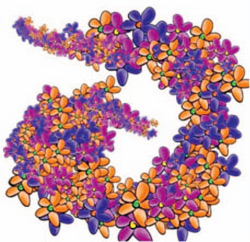本教程主要使用Photoshop设计创意的足球主题宣传海报,整体的设计作品非常的创意,希望大家可以喜欢。
最终效果

1、首先需要一张带有人物的图片。
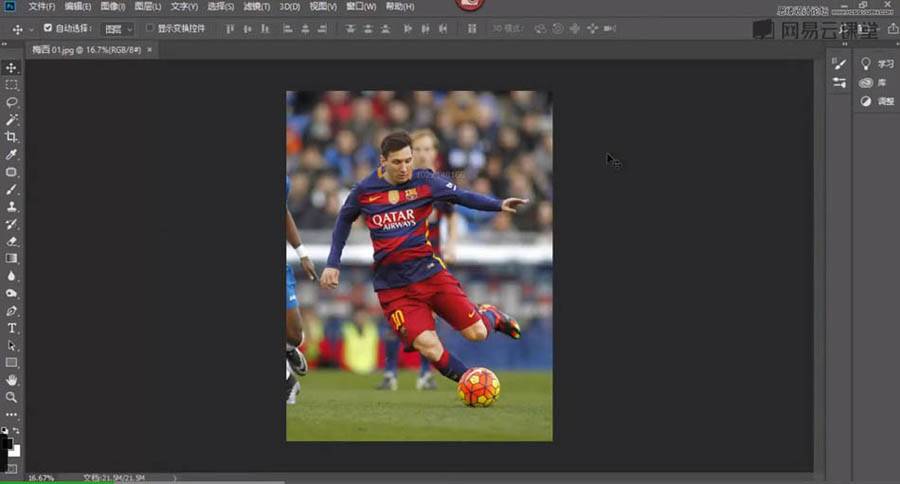
2、我们的第一个任务就是将人物从图片中抠取出来。抠图的方法非常多,针对这种人物周围都虚化的图,我们可以使用选择主体这个功能,非常轻松的将图中人物抠出。
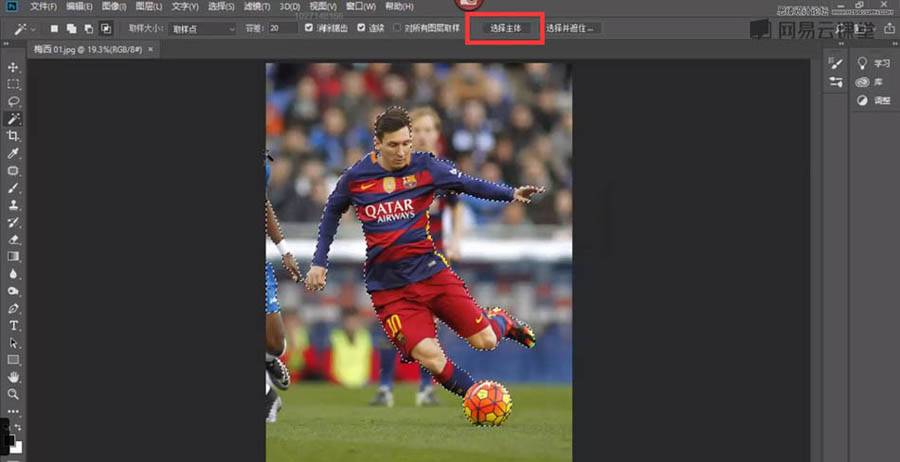
3、然自动化的处理并不能做到完美,一些细节部分还是要靠手动来调整。这里注意所有选择工具都是可以按住Shift来加选区,按住Alt键来减选 区,选择并遮住也是非常不错的调整选区的功能。
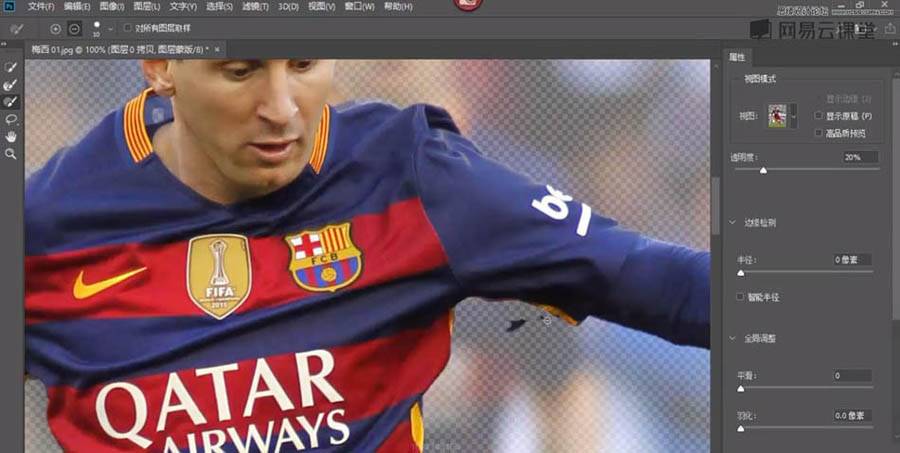
4、利用这些功能将梅西完整的从图片中抠出来吧。
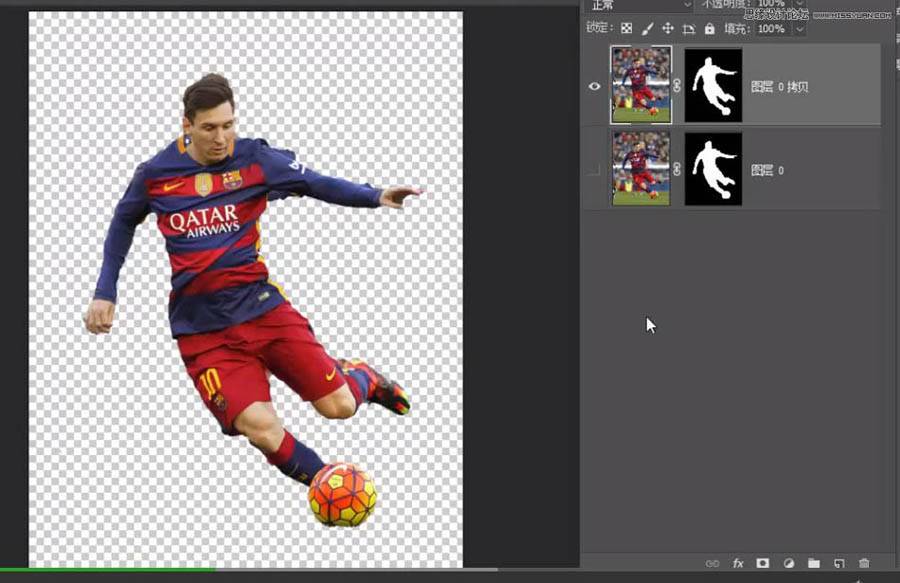
5、获得选区后我们点击添加蒙版,以选区为样式添加图层蒙版。这样就可以在不破坏原图的情况下抠出人物了,因为我们要制作一个方形草坪,实际上原图上的草坪就是现成的素材。所以我们复制一份图片,关闭蒙版。
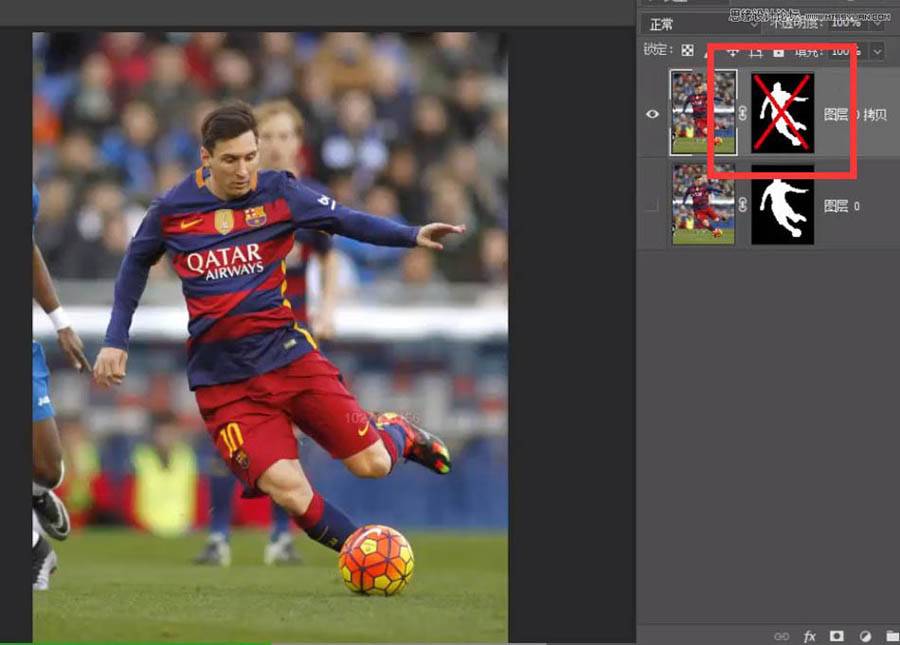
6、再使用钢笔工具绘制一块草坪出来。
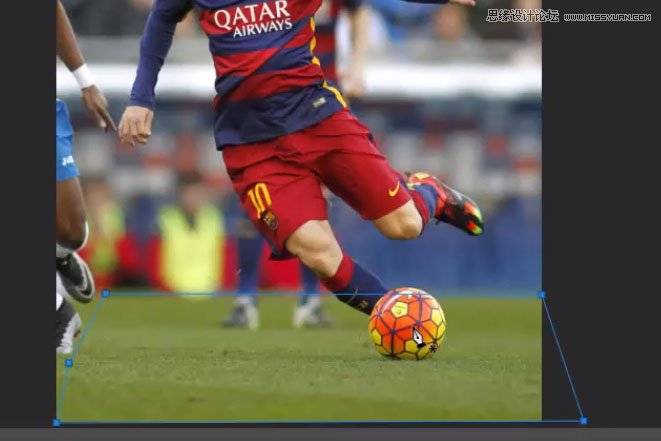
7、按Ctlr+Enter键将路径转换为选区,然后使用仿制图章工具将草坪上不和谐的部分修饰一下。
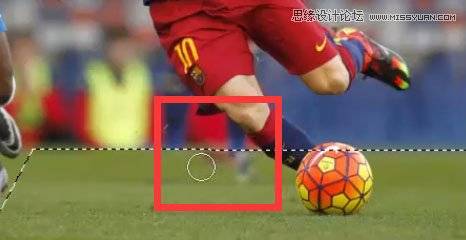
8、完成后我们再打开蒙版,使用白色填充蒙版,就可以将草坪的部分加选到蒙板中。
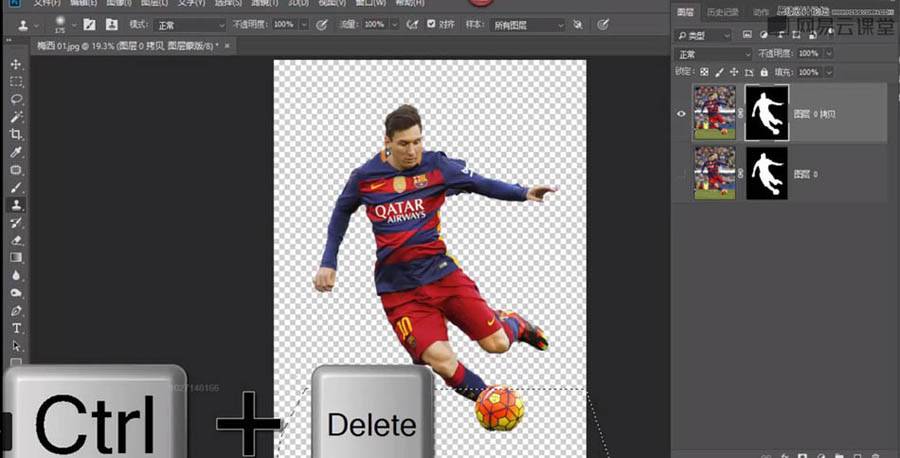

9、完成这一步后我们将这个文档保存为人物.psd方面后续使用。
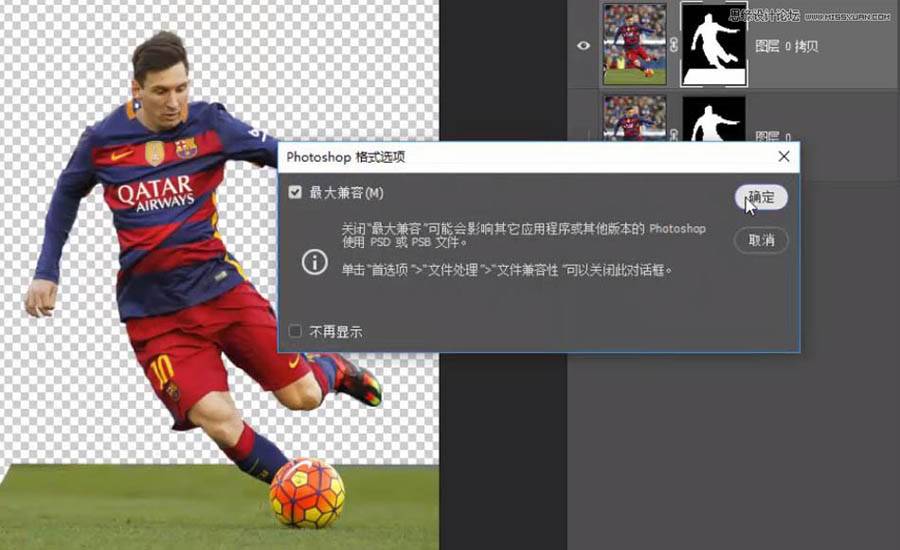
10、完成保存后我们就开始制作立体草坪效果了,首先新建一个1280*720的文档。
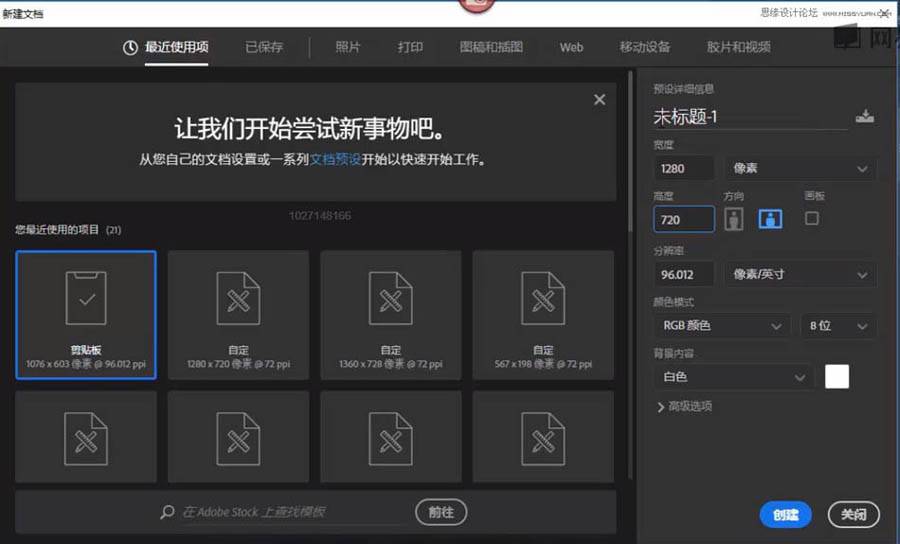
11、将之前制作好的人物图层复制粘贴过来。
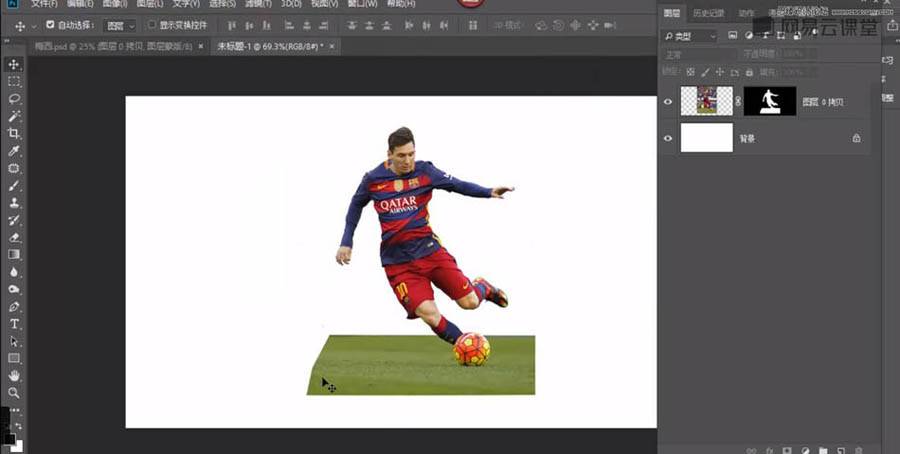
12、首先还是使用钢笔工具绘制一个立体草坪的顶面。
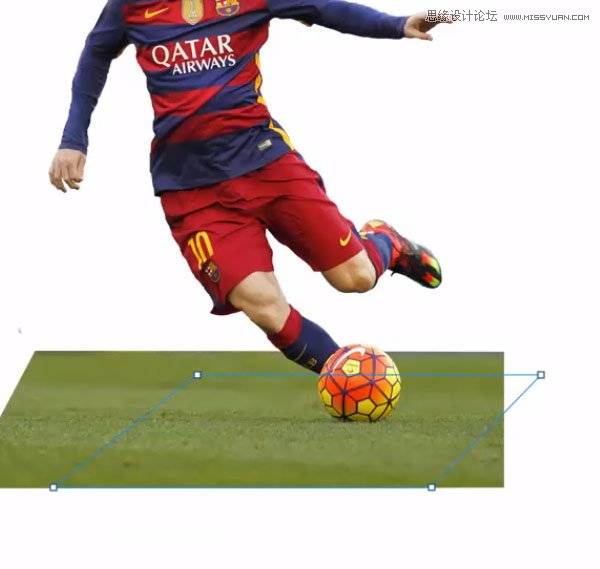
13、按Ctrl+Enter将它转换为选区。
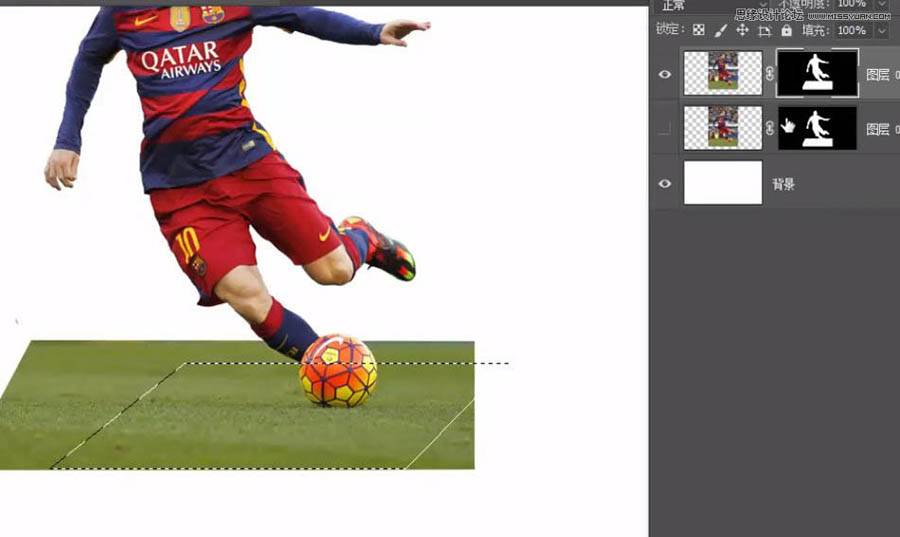
14、选中蒙版按Ctrl+Shift+I反选,然后使用黑色的画笔将草坪以外的部分涂抹隐藏。
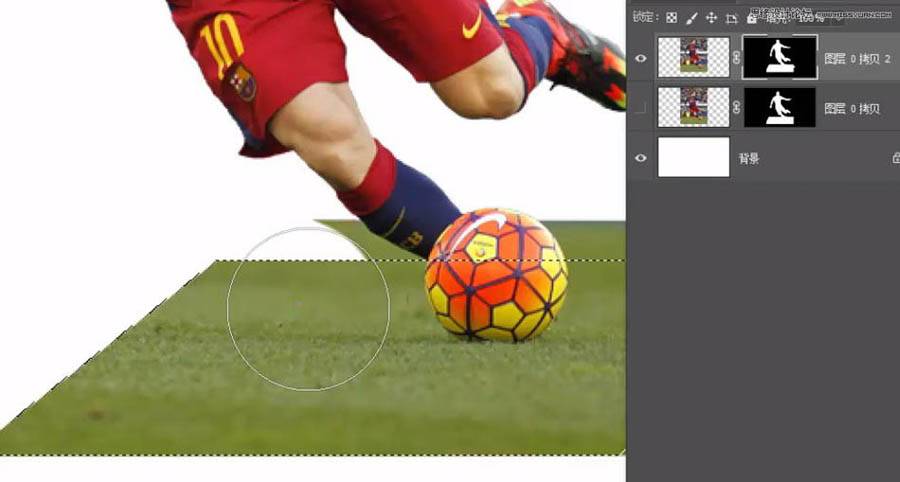
15、注意不要将人物的部分也涂抹到了,删去多余部分后,再按Ctrl+Shift+I重新选中菱形内部的区域,因为缺失了一个角,我们可以使用仿制图章工具将它补全。